Profiilikuva on tärkeä osa YouTube-kanavaasi. Se edustaa brändiäsi ja auttaa erottumaan muista videoista. Tässä ohjeessa näytän, miten voit vaihtaa profiilikuvan sekä tietokoneella että mobiililaitteellasi. Selitän jokaisen askeleen tarkasti, jotta voit lisätä uuden profiilikuvan vaihe vaiheelta.
Tärkeimmät huomiot
- Profiilikuvan tulee olla vähintään 98x98 pikseliä ja enintään 4 Mt kokoinen.
- Tuetut tiedostomuodot ovat PNG ja GIF, mutta ei animoitua GIF:ä.
- YouTube:n käytäntöjä on noudatettava varmistaaksesi, että kuvasi on sopiva.
Tietokoneella profiilikuvan vaihtaminen
Aloita avaamalla ensin verkkoselain ja siirry YouTubeen. Kirjaudu sisään tilillesi, mikäli et ole vielä kirjautunut sisään. Vaihtaaksesi profiilikuvaa, napsauta avataria tai symbolia yläoikeassa kulmassa.
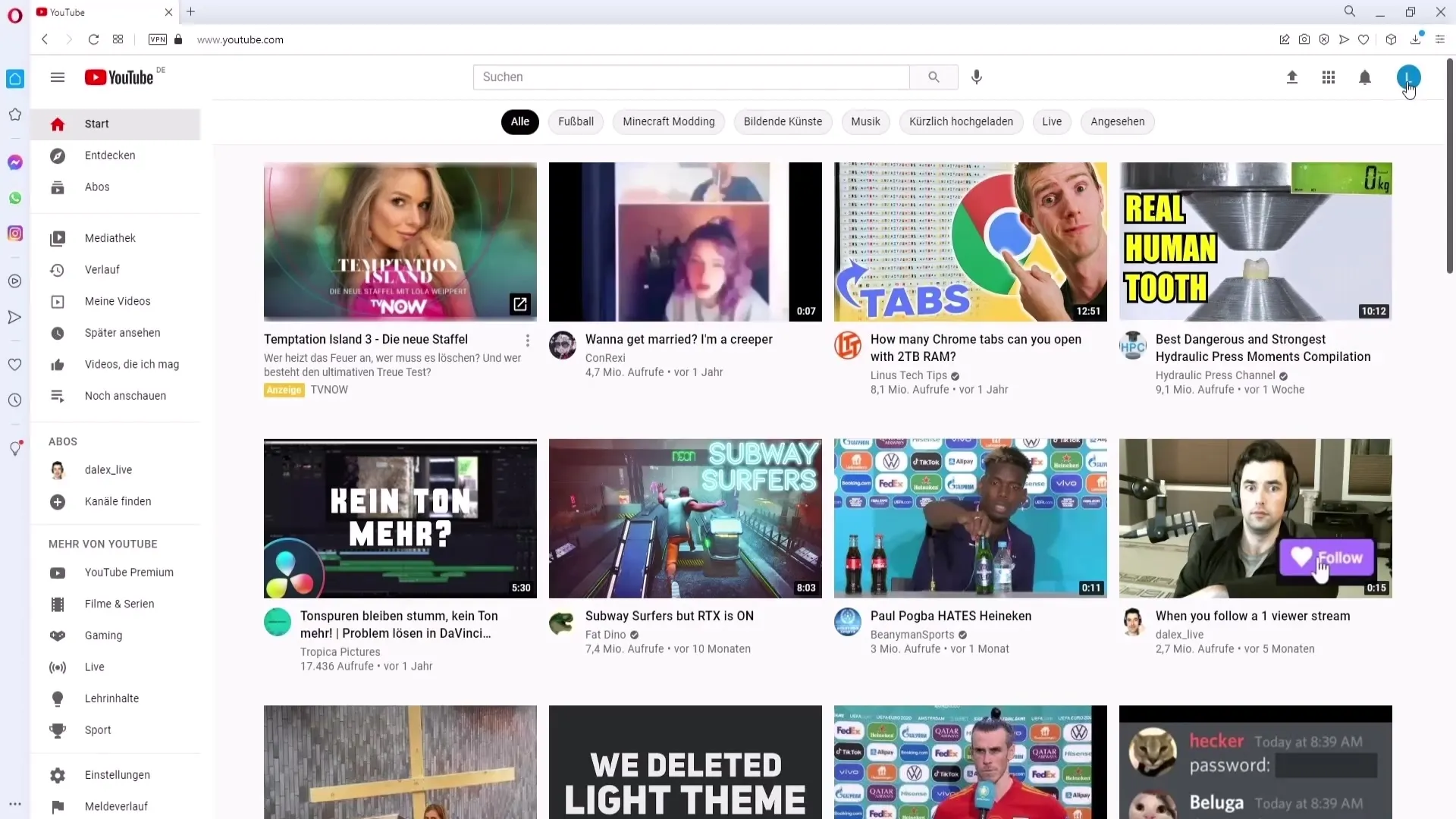
Dropdown-valikosta valitse "Oma kanava". Täällä näet kanavasi profiilin. Napsauta nyt "Mukauta kanavaa" -painiketta, joka sijaitsee sivun keskellä.
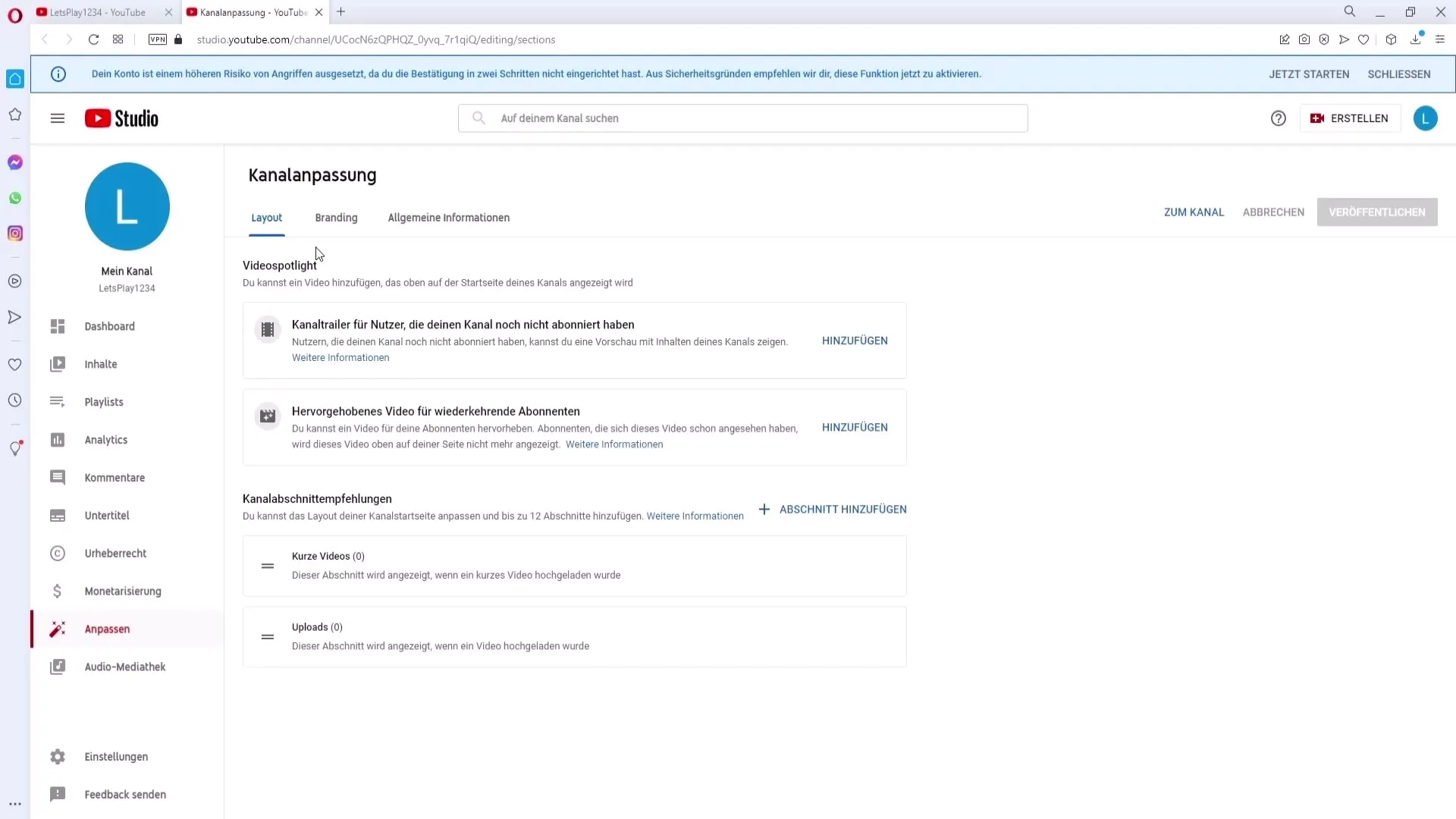
Asetusvalikko aukeaa, ja sinun tulee napsauttaa "Brändäys" -välilehteä. Tässä osiossa voit lisätä tai vaihtaa profiilikuvan.
Ennen kuin lataat kuvan, varmista, että se täyttää YouTube-vaatimukset. Kuvan tulee olla vähintään 98x98 pikseliä ja tiedostokoon ei saa ylittää 4 Mt. Tiedoston on oltava PNG- tai GIF-muodossa - ei kuitenkaan animoitu GIF.
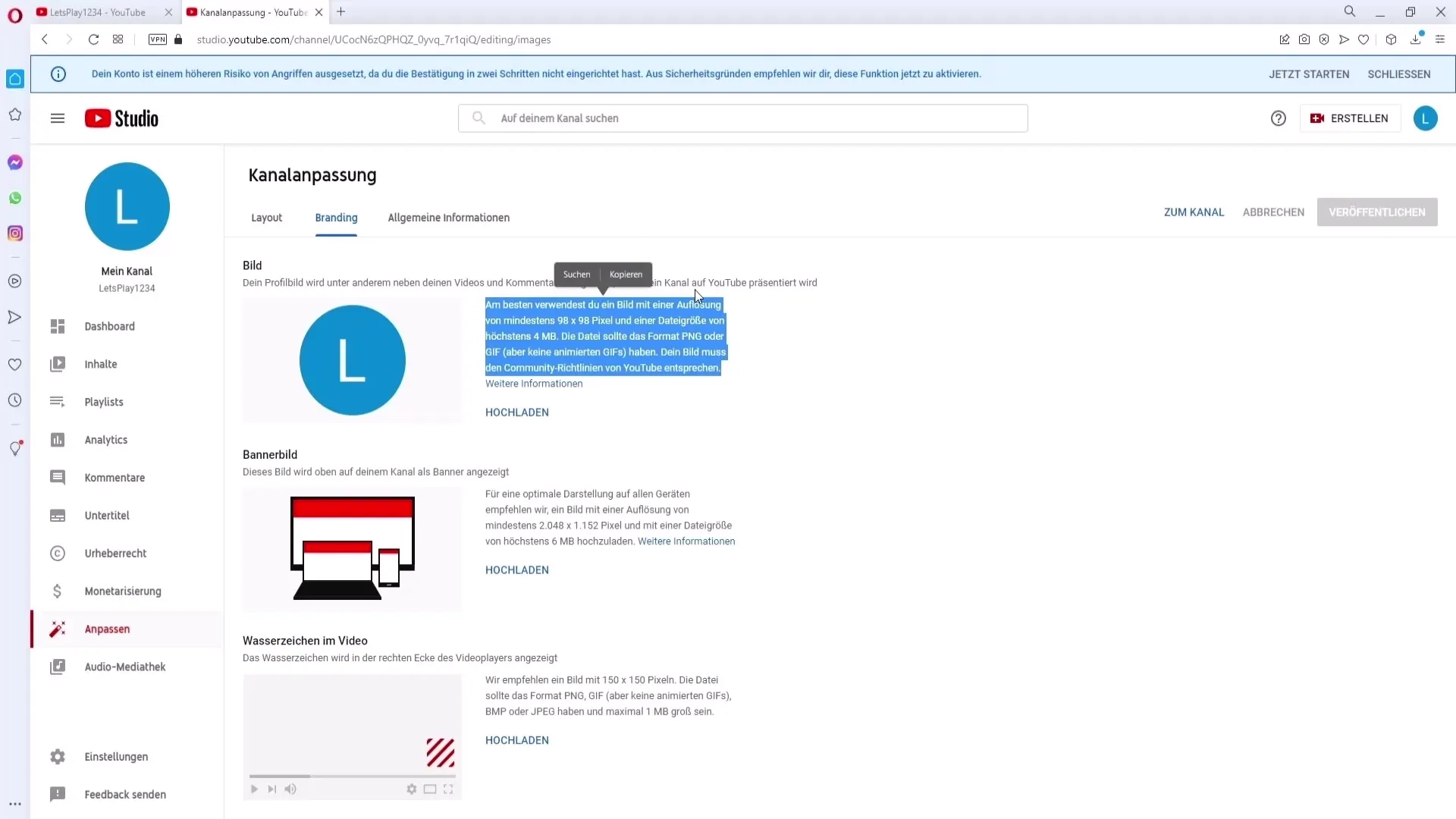
Kun kuvasi on valmis, napsauta "Lataa" ja valitse tiedosto tietokoneeltasi. Varmista, että voit tarvittaessa rajata kuvan haluamallasi tavalla. Esimerkiksi haluan käyttää kuvaa saarelta.
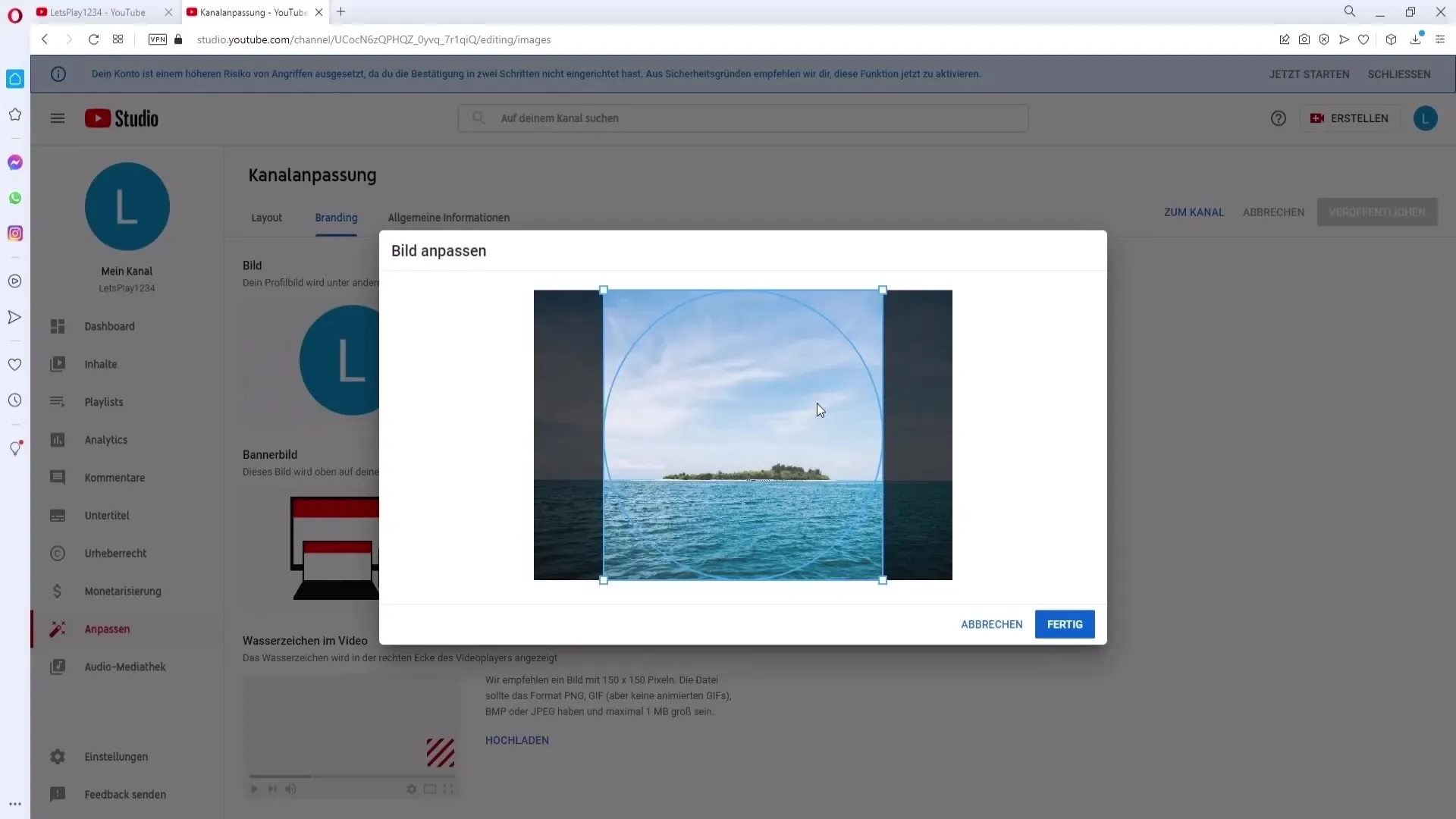
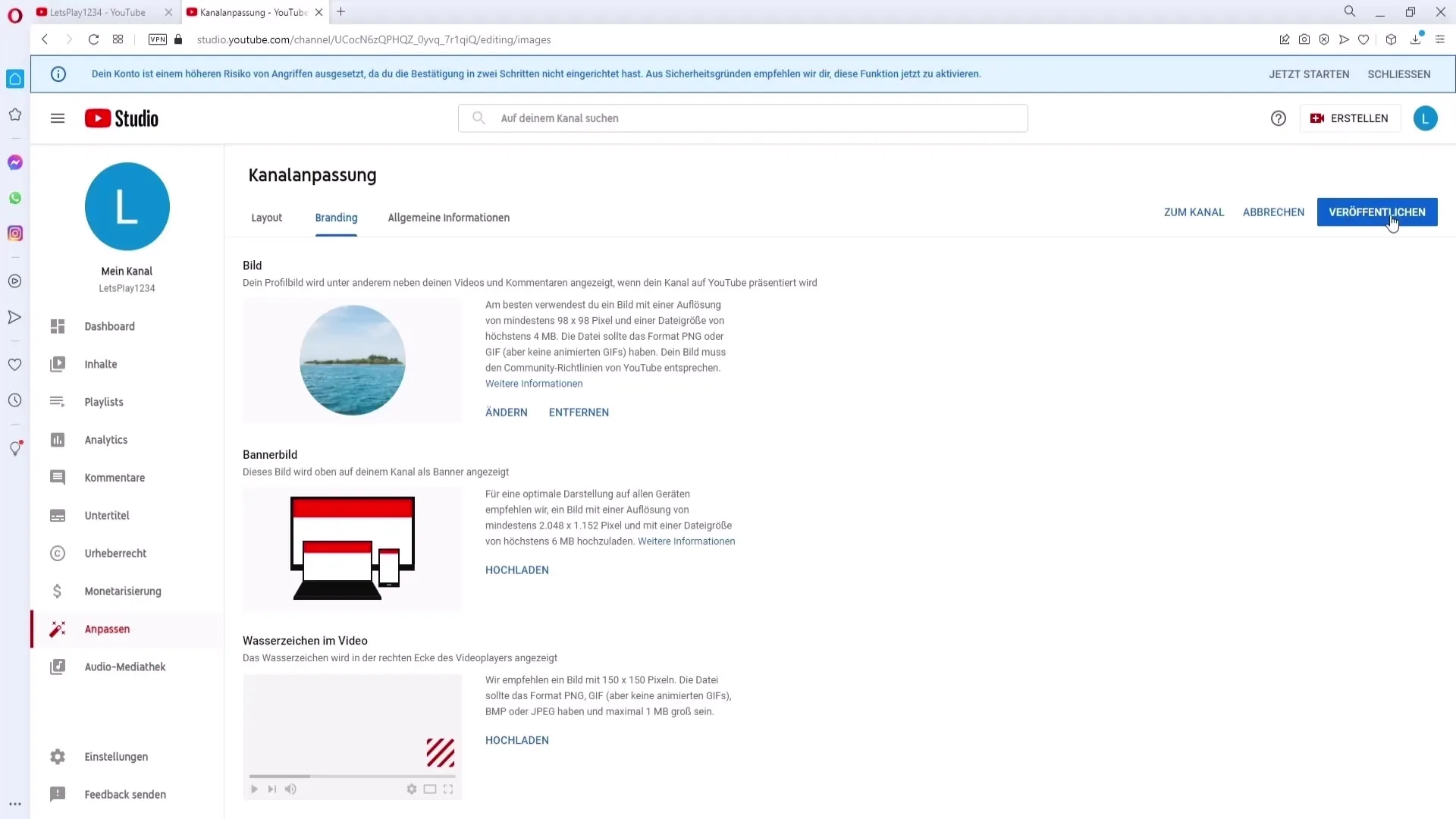
Nyt olet onnistuneesti vaihtanut profiilikuvasi tietokoneella. Se näkyy nyt kanavallasi.
Profiilikuvan vaihtaminen puhelimessa
Vaihtaaksesi profiilikuvaa mobiililaitteellasi, avaa ensin YouTube-sovellus. Kirjaudu sisään, mikäli et ole vielä tehnyt sitä. Napauta sitten profiilikuvaasi yläoikeassa kulmassa ja valitse "Oma kanava".
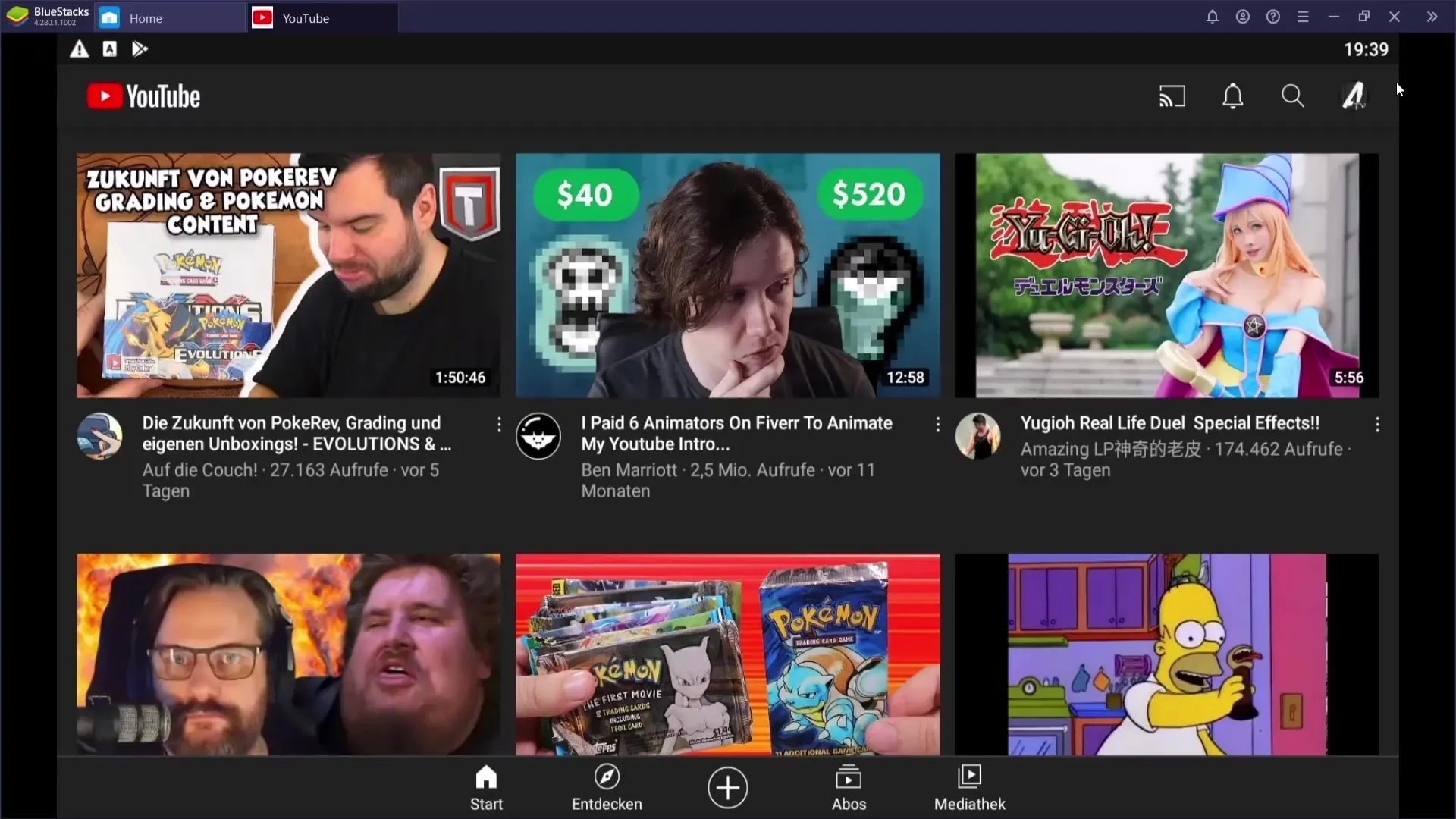
Kanavaluettelosta löydät jälleen vaihtoehdon "Mukauta kanavaa". Täällä napsauta profiilikuvasymbolia ruudun keskellä.
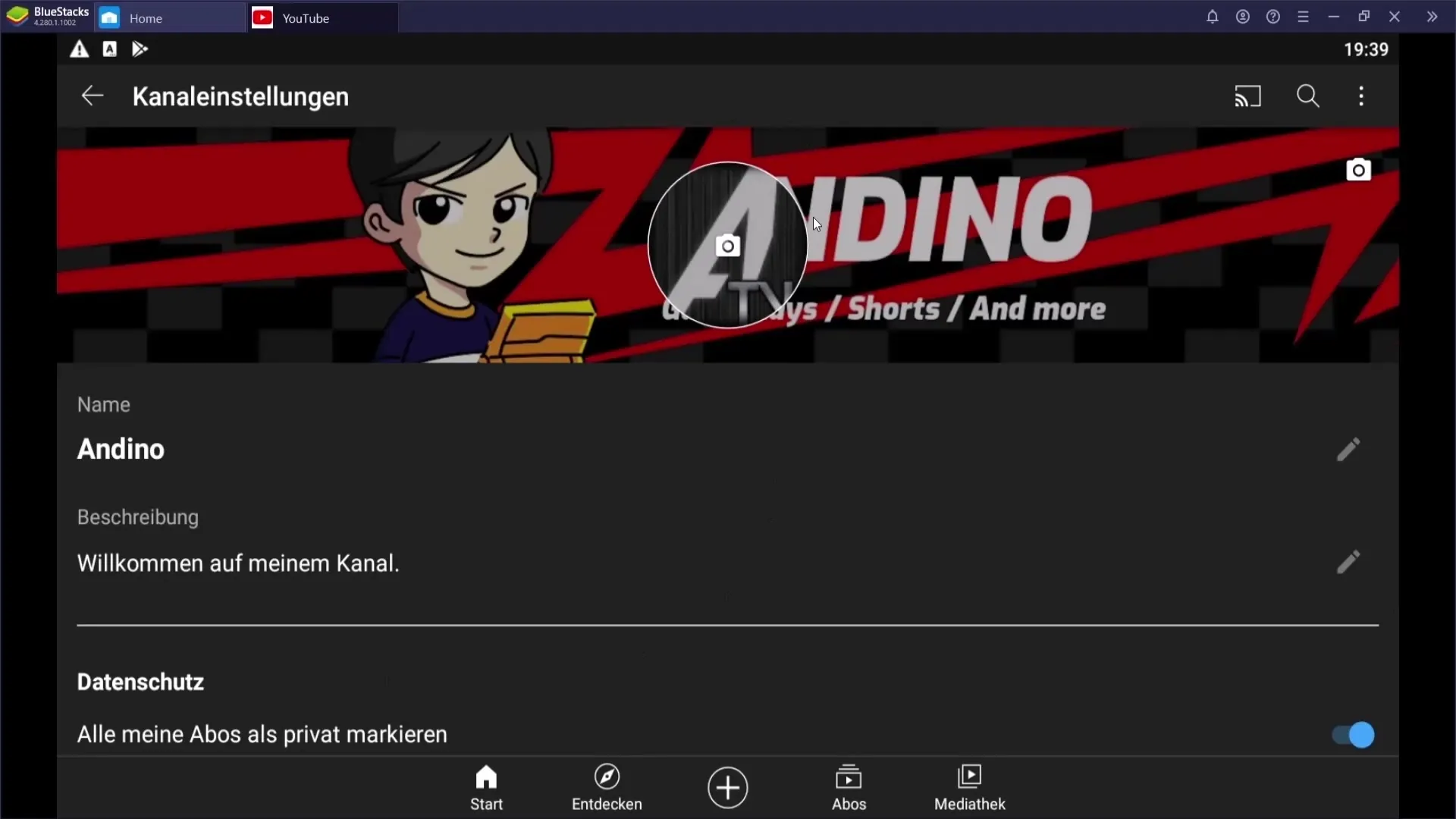
Nyt voit ladata uuden profiilikuvan. Varmista, että edellä mainitut vaatimukset täytetään, jotta vältytään mahdollisilta ongelmilta.
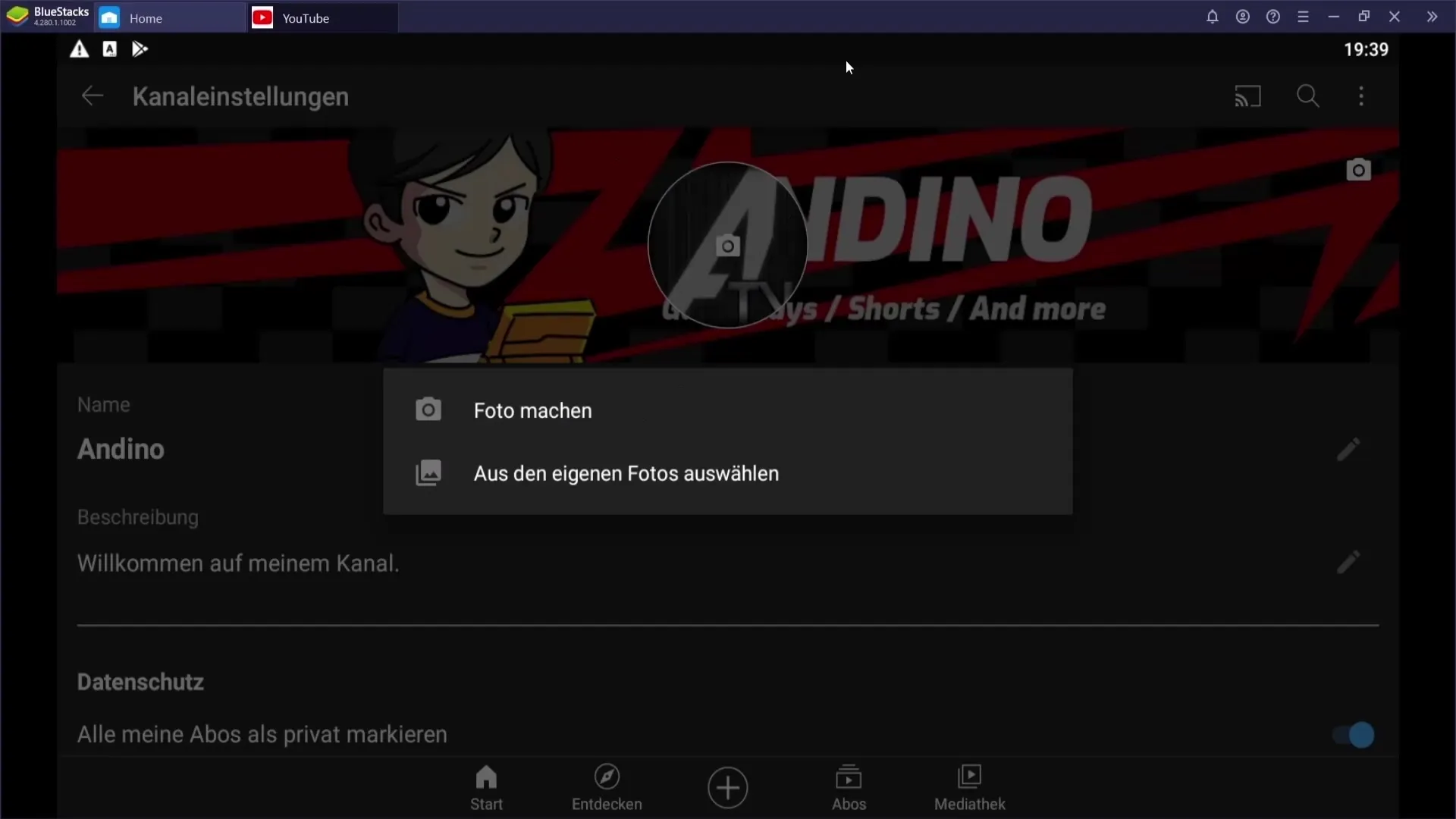
Kun kuva on onnistuneesti ladattu, voit säätää sitä haluamallasi tavalla. Kun kaikki on kohdallaan, vahvista muutokset ja uusi profiilikuvasi näkyy.
Olet nyt vaihtanut profiilikuvasi mobiililaitteellasi onnistuneesti.
Yhteenveto
Profiilikuvasi muuttaminen YouTubessa on yhtä helppoa sekä tietokoneella että puhelimella. Muista aina noudattaa ohjeita varmistaaksesi, että profiilikuvasi täyttää vaatimukset. Seuraamalla kaikkia ohjeita profiilikuvasi päivittyy nopeasti ja vaivattomasti.
Usein kysytyt kysymykset
Miten vaihdan profiilikuvaani tietokoneella?Mene kanavallesi, valitse "Räätälöi kanavaa", siirry sitten kohtaan "Brändäys" ja lataa kuvasi ylös.
Mikä on profiilikuvani vähimmäisresoluutio?Vähimmäisvaatimus on 98x98 kuvapistettä.
Onko animoitu GIF sallittu profiilikuvana?Ei, animoidut GIF:t eivät ole sallittuja.
Miten suuri profiilikuvani saa olla enintään?Tiedosto saa olla enintään 4 Mt kokoinen.
Mitä muotoja hyväksytään profiilikuviksi?Hyväksytyt muodot ovat PNG ja GIF (ei animoitua GIF:ia).


